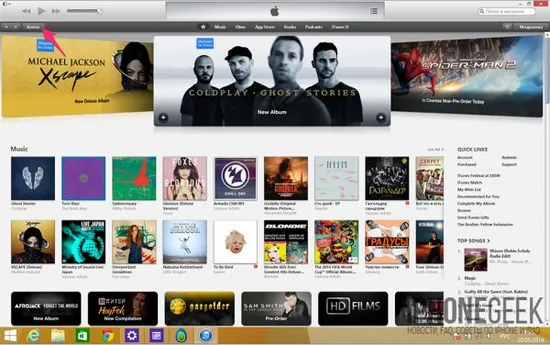Apple ID 3 módszer Apple-fiók létrehozására (az iTunes-on keresztül közvetlenül az iPhone-ról és hitelkártya nélkül)
Előző
Egyetlen fiók regisztrálása az összes Apple szolgáltatáshoz (iTunes Store, App Store, iCloud) nem igényel különleges ismereteket és készségeket, minden elemi és egyszerű, enyhén szólva intuitív. Miért van szüksége Apple ID-ra, hogyan hozhat létre Apple-fiókot hitelkártyával és anélkül, olvassa el a "burkolat alatt" című részt.
A mai oktatás részeként a következőkről lesz szó:
- Apple ID létrehozása az iTunes segítségével.
- Apple-fiók létrehozása iPhone, iPod Touch vagy iPad készüléken.
- Apple ID létrehozása hitelkártya nélkül.
Ha nem tudja, hogy egyetlen Apple-fiókra van-e szüksége, emlékeztetünk arra, hogy Apple ID nélkül:
- keresse meg az iPhone-t(iPod Touch, iPad vagy Mac) elvesztés vagy ellopás esetén;
- iPhone, iPod Touch és iPad szinkronizálása az iClouddal;
- telepítsen ingyenes játékokat és szoftvereket az App Store-ból;
- vásároljon játékokat és szoftvereket az App Store és a Mac App Store áruházból;
- vásároljon zenei és videotartalmat az iTunes Store áruházból.
Apple ID létrehozása az iTunes segítségével
Új Apple-fiók (más néven Apple ID) létrehozásához szükségünk lesz:
- Windows PC-n vagy Mac OS X-en (Mac) alapuló számítógép;
- csatlakozás a hálózathoz Internet;
- iTunes(lehetőleg a legújabb verzió);
- e-mail(a postafiókhoz való hozzáférés kötelező).
Az Apple ID regisztrációs folyamata nagyon egyszerű, de meglehetősen rutinszerű, meg kell adnia:
email cím;
Jelszó;
titkos információk az Ön személyazonosságának igazolására Apple ID feltörése esetén (válaszok a megállapított mintából 3 kérdésre);
e-mail címet, hogy visszaszerezze az irányítást fiókja felett (másnak kell lenniea főből);
születési dátum;
fizetési adatok (hitel- vagy betéti kártya száma, lejárati dátum, biztonsági kód, fizikai cím).
Ne féljen, ezt az eljárást csak 1 alkalommal kell elvégeznie (vagy minden további alkalommal új fiók regisztrálásakor).
Windows-PCrendszeren indítsa el az iTunes-t, lépjen az iTunes Store-ba, és kattintson a „ Bejelentkezés” gombra.
Az ablakban kattintson az " Apple ID létrehozása" elemre. Megteheti anélkül, hogy bejelentkezne az iTunes Store-ba. Az iTunes főmenüjében válassza az iTunes Store -> Hozzon létre egy Apple ID-t.
Az üdvözlő ablakban erősítse meg, hogy szeretne új fiókot létrehozni, majd kattintson a „ Folytatás” (Folytatás) gombra.
Olvassa el és fogadja el a megállapodást. Nem tudja elolvasni, de jelölje beaz „ Megértem és elfogadom a feltételeket” mellett tegye fel, majd az „ Elfogadom<8”>” ).
Most feltűrje az ingujját, és írja be a szükséges adatokat a megfelelő mezőkbe. Minden mező kitöltendő.
E-mail– e-mail cím, ez lesz az azonosító (felhasználónév), amikor bejelentkezik az Apple ID-be.
Jelszó– jelszó. Az Apple ID jelszókövetelményei:
8 karakterből kell állnia, beleértve legalább 1 számot, valamint kis- és nagybetűket;
nem tartalmazhat 1 betű kihagyását és ismétlését háromnál többször;
nem egyezhet meg egy korábban használt Apple ID-vel vagy jelszóval (új fiókoknál ez utóbbi nem releváns).Biztonsági információ(titkos információ). Válassza ki a listából a kívánt kérdést, és írja be a választ a mellette lévő szövegmezőbe. Csak 3 kérdés van, mindegyikre válaszolnod kell.
Opcionális mentési e-mail– egy további e-mail cím a helyreállításhozhozzáférés (opcionális).
Adja meg születési dátumát- írja be a születési dátumát. A rendszer elutasítja az Apple ID regisztrációját, ha a megadott dátumtól a jelen időpontig 13 év telt el. Tipp: a születési dátumot úgy adja meg, hogy elmúlt 18 éves, akkor az iTunes korhatára nem lesz akadály.
Szeretné e-mailben megkapni a következőket?- Ha szeretne e-mailben értesítést kapni az új termékekről, az Apple híreiről és a vállalat szempontjából hasznos információkról, jelölje be mindkét négyzetet.
Kattintson a „ Folytatás” (Folytatás) gombra.
A következő ablakban kell megadnia hitel- vagy betéti kártyája fizetési adatait, fizikai címét.
A fizetési információknak meg kell felelniük az Ön tartózkodási országának (az iTunes automatikusan meghatározza azt a régiót, amelyhez a fiók a jövőben kapcsolódik). Azaz csak akkor regisztrálhat Apple ID-t az orosz App Store-ban, ha hitelkártyáját Oroszországban állították ki, és a megadott (valódi) cím az Orosz Föderáció határain belül van. Az országot később módosíthatja az App Store-ban a fiókbeállítások között.
Az utolsó érintés az „ Apple ID létrehozása” (Apple ID létrehozása). A regisztrációt megerősítő levelet küldünk a regisztrált Apple ID azonosítójaként (felhasználónévként) megadott e-mail címre. Kövesse a linket, és fiókja ellenőrzésre kerül. Ez minden.
Mac esetében az eljárás nem más, nem látjuk értelmét megismételni.
Videós utasítások az Apple ID létrehozásához az iTunes segítségével
Apple-fiók létrehozása iPhone, iPod Touch vagy iPad készüléken
Közvetlenül iOS-eszközéről hozhat létre Apple ID-t, és ezt megteheti2 módon lehetséges:
az iPhone iOS beállításaiban (nem található más iOS-eszköz);
az iOS szabványos App Store alkalmazásán keresztül (az ikon a készülék asztalán található).
A módszerek csak abban különböznek, hogy hol kezdeményezik az Apple ID létrehozását.
Hozzon létre egy Apple ID-t iPhone-on a Beállítások menüből
Az iPhonekészüléken lépjen a Beállítások -> iTunes Store, App Store(3. görgető képernyő), és érintse meg az „ Új Apple ID létrehozása” lehetőséget.
Válassza ki azt az országot,amelyben fiókot szeretne regisztrálni, majd érintse meg a „ Next” (Tovább) gombot.
Fogadja el a megállapodástés erősítse meg a megállapodást (érintse meg az „ Elfogadom”).
Írja be a szükséges információkat(hasonlóan az 5. lépéshez). 1 képernyőre nem férnek el az adatok, az oldal végére kell görgetni. Érintse meg a „ Következő” gombot.
Adja meg hitelkártyája (betéti) fizetési adatait(lásd itt a 7-8. lépést), majd érintse meg a „ Tovább” gombot. A jelentkezés megerősítéséhez kövesse az e-mailben elküldött levélben található hivatkozást. Kész!
Apple ID regisztráció iPhone-on az iOS-be épített App Store alkalmazáson keresztül
Indítsa el az App Store-t, és görgessen a főoldal aljára.
Érintse meg a „ Sing In” elemet, és válassza a menü „Apple ID létrehozása” elemét.
Ezután minden ugyanúgy történik, mint amikor fiókot hoz létre az iPhone beállításaiban.
Videós utasítások fiók létrehozásához Apple iPhone készüléken
Nem hagyhatta ki, hogy hitelkártyára (Visa, Master Card és American Express) van szüksége az Apple fiók létrehozásához. Mi van, ha nincs hitelkártyája ezekkel a rendszerekkel? Az Apple ID-t hitelkártya nélkül is regisztrálhatja.
Mintregisztráljon egy Apple ID-t hitelkártya nélkül
A módszer lényege, hogy a fiók regisztrációja akkor történik meg, amikor letöltünk bármilyen ingyenes programot vagy játékot az App Store-ból.
Mac-enOS X környezetben indítsa el az iTunes-t, és lépjen a Store -> Kezdőlapvagy egyszerűen kattintson az iTunes Storegombra (a programablak jobb felső sarkában).
Az iTunes Storemenüből válassza az App Storelehetőséget.
Görgessen az oldal jobb oldalára a „ Legnépszerűbb ingyenes alkalmazások” alatt, és válassza ki bármelyik alkalmazást a listából.
Az alkalmazás ikonja alatt kattintson az „ Ingyenes” (ingyenes) elemre.
A „ Jelentkezzen be az iTunes Store-ba” engedélyezési ablakban kattintson a „ Apple ID létrehozása” elemre.
Innentől ismételje meg a 3-6.
A bankkártyás fizetési adatok megadására szolgáló ablakban a „ Kérjük, válasszon fizetési módot” felirat alatt megjelenik egy másik „ Nincs” lehetőség, ezt válassza. A hitelkártyaadatok megadására szolgáló mezők eltűnnek.
Be kell írnia a címét, és kattintson a „ Apple ID létrehozása” gombra. A megfelelő e-mailben kattintson a hivatkozásra a jelentkezés megerősítéséhez. Kész!
Ugyanez megtehető közvetlenül az iOS-eszközön, amely hitelkártya nélkül létrehoz egy App Store-fiókot.
Ha nem tud vagy nem akar saját maga létrehozni egy Apple ID-t hitelkártya nélkül, mi létrehozhatunk egyet az Ön számára.
Következő
Olvassa el továbbá: